אתה יכול להשתמש בעורך הרישום או ב-CMD
- Windows 10 מאפשר להפעיל אפליקציה כמשתמש אחר מבלי לעבור.
- זה יכול לחסוך לך זמן וגם פותח תרחישים מרובים.
- אתה יכול להשתמש בתפריט ההקשר או בעורך המדיניות הקבוצתית כדי להפעיל את האפליקציה כמשתמש אחר.

איקסהתקן על ידי לחיצה על הורד את הקובץ
- הורד את Restoro PC Repair Tool שמגיע עם טכנולוגיות פטנט (פטנט זמין כאן).
- נְקִישָׁה התחל סריקה כדי למצוא בעיות של Windows שעלולות לגרום לבעיות במחשב.
- נְקִישָׁה תקן הכל כדי לתקן בעיות המשפיעות על האבטחה והביצועים של המחשב שלך.
- Restoro הורד על ידי 0 הקוראים החודש.
אתה יכול ליצור מספר חשבונות משתמש במחשב Windows שלך. יתר על כן, אתה יכול להפעיל אפליקציות ותהליכים עבור חשבון מסוים. אם אתה מפעיל תוכנית בחשבון אחד, היא לא תופיע בחשבון אחר.
עם זאת, אתה יכול להפעיל תהליכים אלה כמשתמש אחר ב- Windows 10 אם יש לך גישה לחשבון האחר. מדריך זה יראה לך את הדרכים השונות להפעיל תוכנית כמשתמש אחר ב- Windows 10. אז תן לנו להיכנס לזה.
למה שארצה להפעיל תוכנית כמשתמש אחר ב-Windows 10?
יש הרבה סיבות טובות להפעיל תוכנית כמשתמש אחר ב-Windows 10. כמה מהם מפורטים להלן.
- בדוק אם יש בעיה באפליקציה עבור המשתמש: אם אתה מפעיל תוכנית כמשתמש אחר, תוכל לפתור בעיות באפליקציה שמשתמש מסוים מתמודד איתה.
- הגן על הנתונים שלך: אם אינך בטוח לגבי תוכנית, הפעלתה כמשתמש אחר יגביל אותה מגישה לנתונים הרגישים שלך.
- בדוק אם יש קונפליקטים: עבור משתמשים שיש להם בעיות בהפעלת תוכנית, שיכולות להיות בגלל התנגשות באפליקציה של צד שלישי, תוכל להפעיל אותה כמשתמש אחר כדי לתקן את הבעיה.
- ספק משאבים מספיקים: חשבון משתמש חדש מספק זיכרון פנוי לתוכנית, מה שיספק ביצועים טובים יותר.
כיצד אוכל להפעיל תוכנית כמשתמש אחר ב-Windows 10?
- למה שארצה להפעיל תוכנית כמשתמש אחר ב-Windows 10?
- כיצד אוכל להפעיל תוכנית כמשתמש אחר ב-Windows 10?
- 1. שימוש בתפריט ההקשר
- 2. שימוש בשורת הפקודה
- 3. שימוש בעורך מדיניות קבוצתית
- 4. השתמש בעורך הרישום
1. שימוש בתפריט ההקשר
- החזק את מִשׁמֶרֶת מקש ולחץ לחיצה ימנית על האפליקציה שלך שורת המשימות אוֹ שולחן העבודה.
- בחר הפעל כמשתמש אחר מתפריט ההקשר.
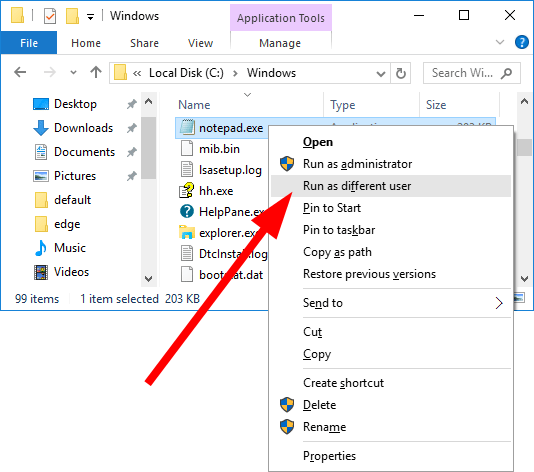
- להיכנס ל שם משתמש וסיסמא של חשבון המשתמש.
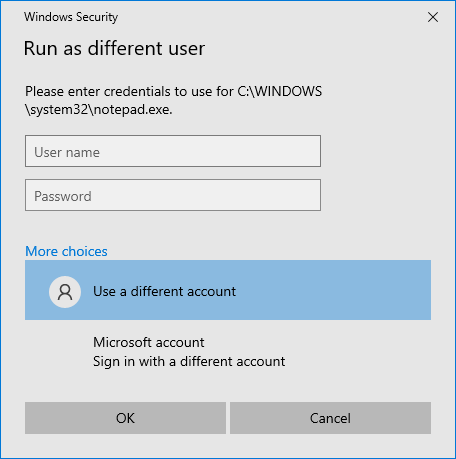
- נְקִישָׁה בסדר.
2. שימוש בשורת הפקודה
- פתח את ה הַתחָלָה תפריט על ידי לחיצה על לנצח מַפְתֵחַ.
- פתח את ה שורת הפקודה כמנהל.
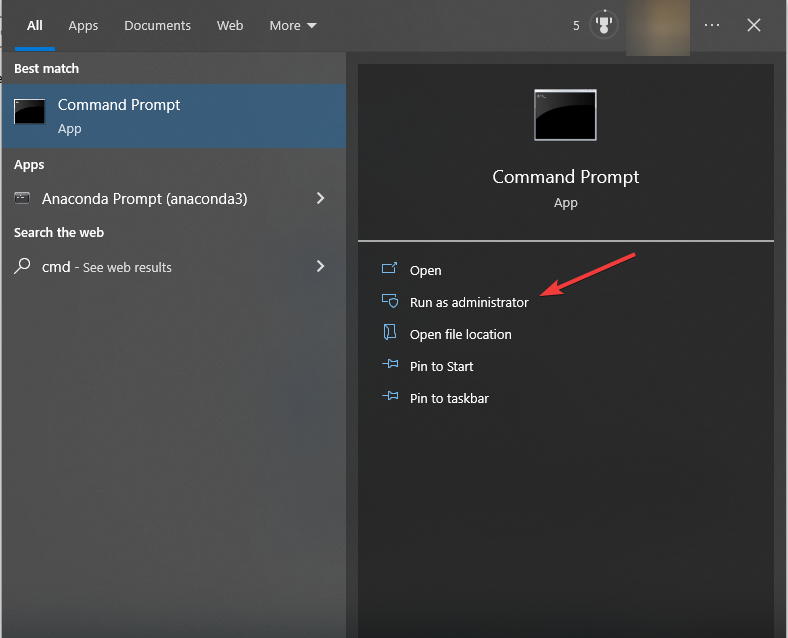
- הקלד את הפקודה למטה ולחץ להיכנס.
runas /user:"שם משתמש" "מיקום קובץ"(החלף את שם המשתמש ואת מיקום הקובץ בשם המשתמש בפועל ובמיקום התוכנית)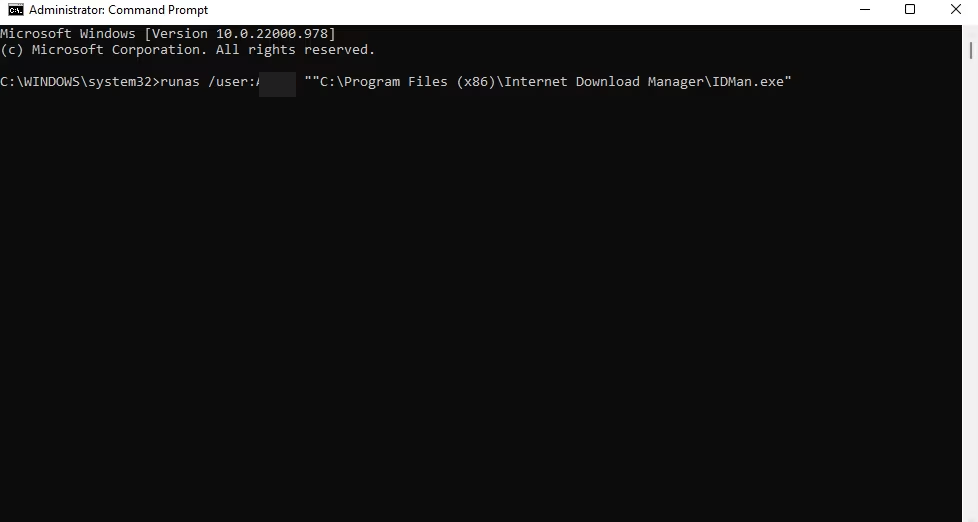
- הקלד את ה שם משתמש וסיסמא עבור חשבון המשתמש בהודעה שמופיעה ולחץ להיכנס.
- PnPUtil.exe: מה זה ואיך להשתמש בו נכון?
- תיקון: מכשיר זה אינו מוגדר כהלכה. (קוד 1)
- Windows 10 21H2 מגיע ל-EOS; הנה איך לעדכן אותו
- 0xc000006A שגיאת חשבון: כיצד לתקן אותה במהירות
- קוד שגיאה 0x8007001: כיצד לתקן את בעיית ההתקנה הזו
3. שימוש בעורך מדיניות קבוצתית
- לחץ על לנצח + ר מפתחות לפתיחת לָרוּץ דו שיח.
- סוּג gpedit.msc ולחץ להיכנס כדי לפתוח את עורך מדיניות קבוצתית.

- עבור אל המיקום המוזכר להלן.
תצורת משתמש/תבניות ניהול/תפריט התחלה ושורת המשימות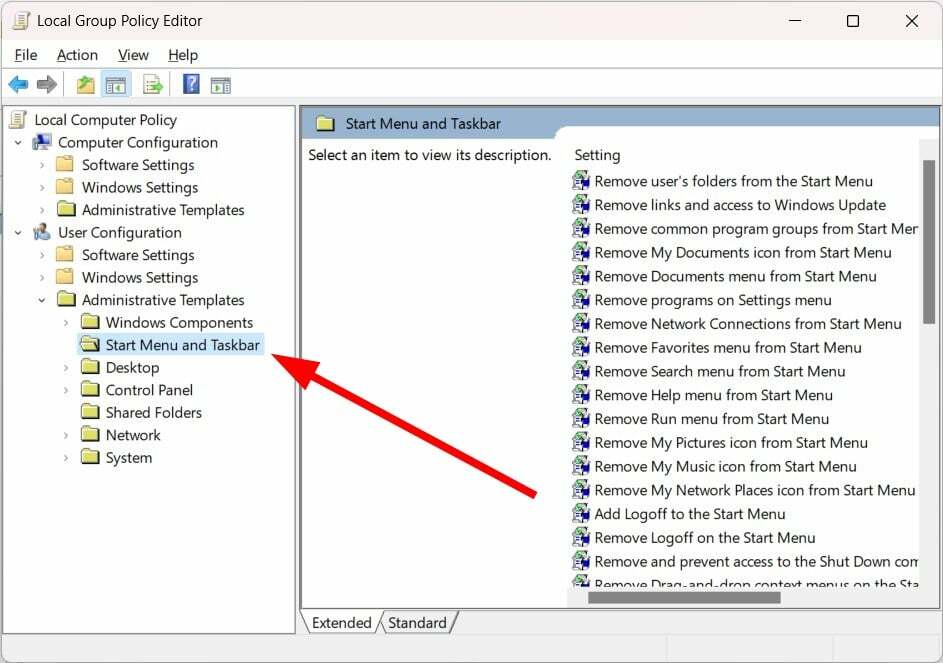
- לחץ פעמיים על הצג את הפקודה "הפעל כמשתמש אחר" ב-Start.

- בחר מופעל.
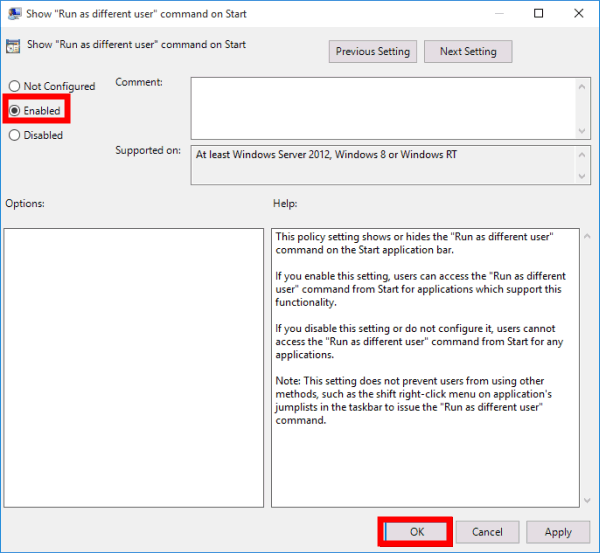
- נְקִישָׁה להגיש מועמדות ו בסדר כדי לשמור שינויים.
4. השתמש בעורך הרישום
- הקש על לנצח + ר מפתחות לפתיחת לָרוּץ דו שיח.
- סוּג regedit ולחץ להיכנס.

- נווט אל הנתיב למטה.
מחשב\HKEY_CURRENT_USER\Software\Policies\Microsoft\Windows\Explorer - לחץ לחיצה ימנית על ShowRunAsDifferentUserInStart מקש ובחר לְשַׁנוֹת.

- בתוך ה נתוני ערך סוג שדה 1.
- נְקִישָׁה בסדר כדי לשמור את השינויים.
אנו מציעים לך לשנות את עורך הרישום רק אם השיטות הקודמות לא עבדו או אם אתה יודע ששינוי מפתחות הרישום בצורה שגויה עלול לקרוס את המערכת שלך.
ובכן, יש לנו מדריך ייעודי שנותן לך חבורה של שיטות שיעזרו לך לשחזר Windows 10 ללא גיבוי רישום.
טיפ מומחה:
ממומן
קשה להתמודד עם בעיות מסוימות במחשב, במיוחד כשמדובר במאגרים פגומים או קבצי Windows חסרים. אם אתה נתקל בבעיות בתיקון שגיאה, ייתכן שהמערכת שלך שבורה חלקית.
אנו ממליצים להתקין את Restoro, כלי שיסרוק את המכשיר שלך ויזהה מה התקלה.
לחץ כאן כדי להוריד ולהתחיל לתקן.
זה זה מאיתנו במדריך הזה. עם זאת, למשתמשים מקבלים שגיאה האפליקציה הזו לא יכולה לפעול במחשב זה, אנו ממליצים לך לעיין במדריך הייעודי שלנו כדי לפתור את הבעיה.
יש לנו גם מדריך שמסביר פתרונות ל תקן את פרופיל המשתמש ב-Windows 10. כמו Windows 10, אתה יכול לעיין במדריך שלנו לריצה אפליקציות כמשתמש אחר ב-Windows 11.
כדי לדעת איך הפעל או השבת את החלפת המשתמש המהירה ב-Windows 11, אנו מציעים שתבדוק את המדריך שלנו.
מספר משתמשים גם דיווחו שהם לא מסוגלים להוסיף חשבון משתמש חדש ב-Windows 10 או 11. אם זה המקרה, אתה יכול לעיין במדריך שלנו, אשר מזכיר כמה פתרונות מעשיים לפתרון הבעיה.
אם ה חשבון משתמש שנמחק ממשיך להופיע במחשב Windows 10 שלך, עליך לעיין במדריך שלנו ולתקן את הבעיה.
אל תהסס ליידע אותנו בהערות למטה באיזה אחד מהפתרונות לעיל בחרת להפעיל אפליקציה כמשתמש אחר במחשב Windows 10 שלך.
עדיין יש בעיות? תקן אותם עם הכלי הזה:
ממומן
אם העצות לעיל לא פתרו את הבעיה שלך, המחשב שלך עלול להיתקל בבעיות Windows עמוקות יותר. אנחנו ממליצים הורדת כלי תיקון מחשב זה (מדורג נהדר ב-TrustPilot.com) כדי לטפל בהם בקלות. לאחר ההתקנה, פשוט לחץ על התחל סריקה לחצן ולאחר מכן לחץ על תקן הכל.

![הפעל את התוכנית כמשתמש אחר ב-Windows 10 [4 דרכים]](/f/4d72690dd31b80961f99c74b7ec345c9.png?width=300&height=460)
